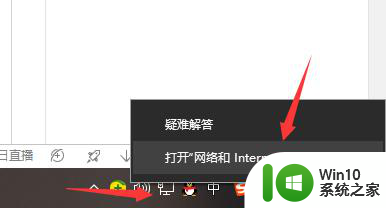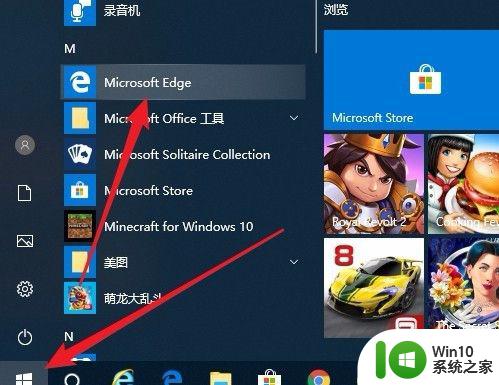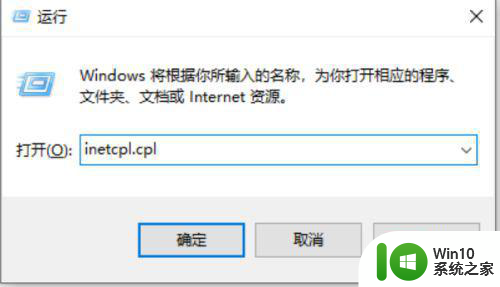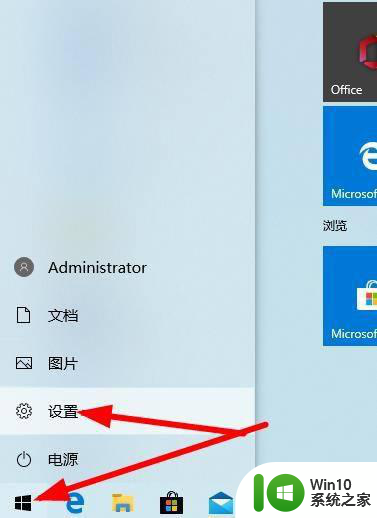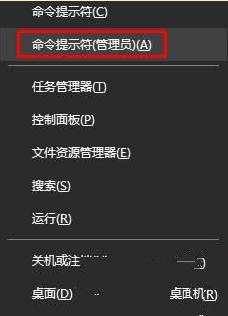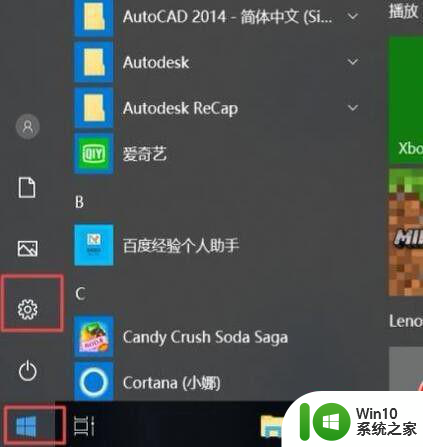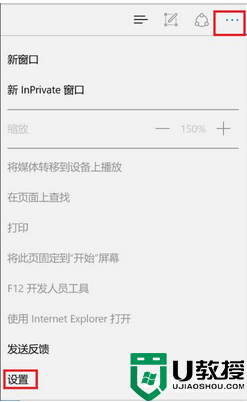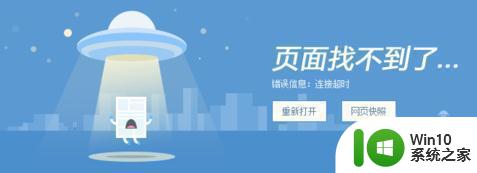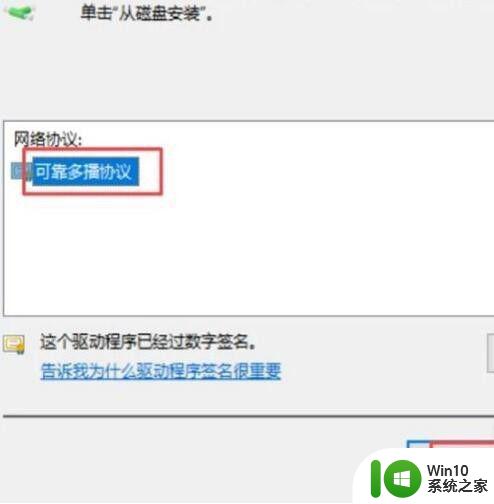win10网络正常浏览器打不开网页如何解决 win10浏览器打不开网页但能上网怎么回事
更新时间:2023-02-25 17:04:40作者:xiaoliu
最近有win10 ghost纯净版系统用户反映说遇到这样的问题,就是电脑网络正常可以上网,但是浏览器就是打不开网页,遇到遮掩的问题该怎么办呢?其实只要简单设置一下就可以恢复了,接下来就为大家讲述一下win10网络正常浏览器打不开网页的详细接讲方法吧。
具体解决方法如下:
1、右键点击桌面右下角的--网络--图标,然后点击“打开网络和internet设置”。然后点击更改适配器选项;
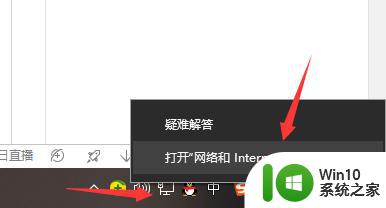
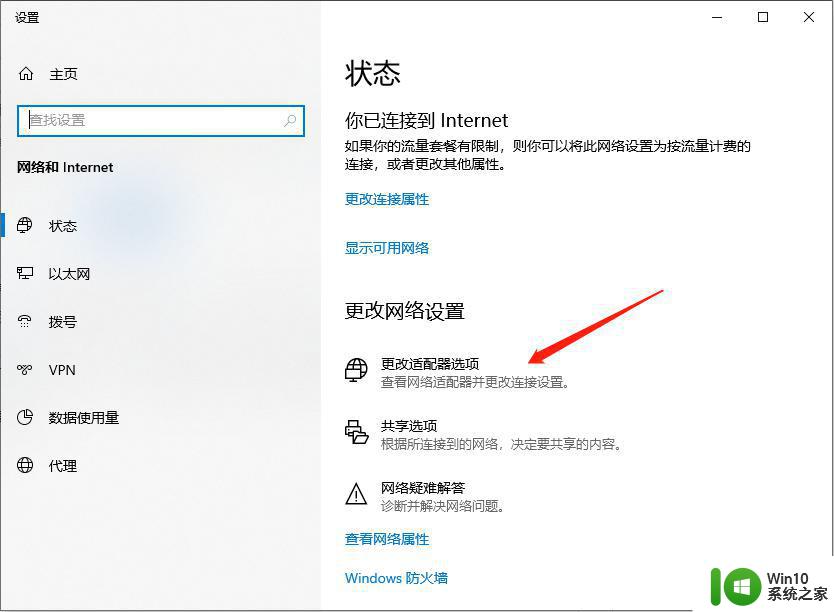
2、进入网络列表界面,找到当前正在连接的网络,右键点击选择--属性--;
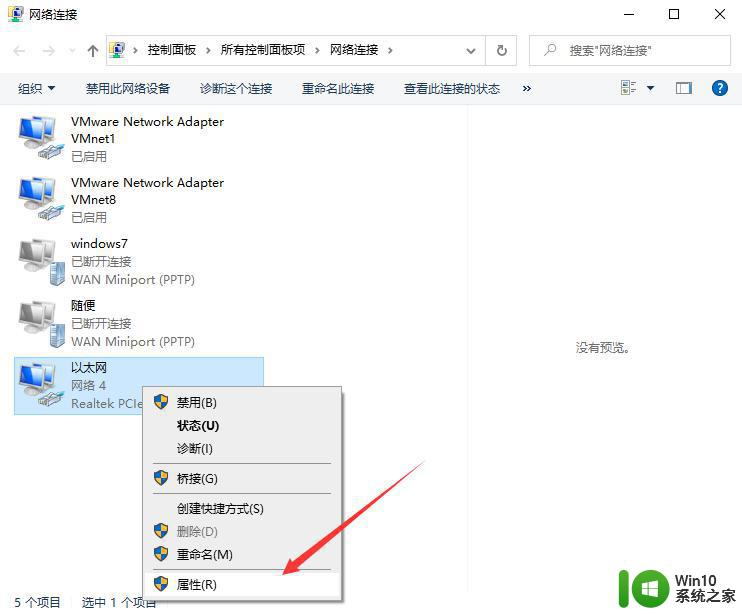
3、在网络设置对话框,找到--Microsoft网络适配器多路传送协议--选择。然后点击左下角--安装--; 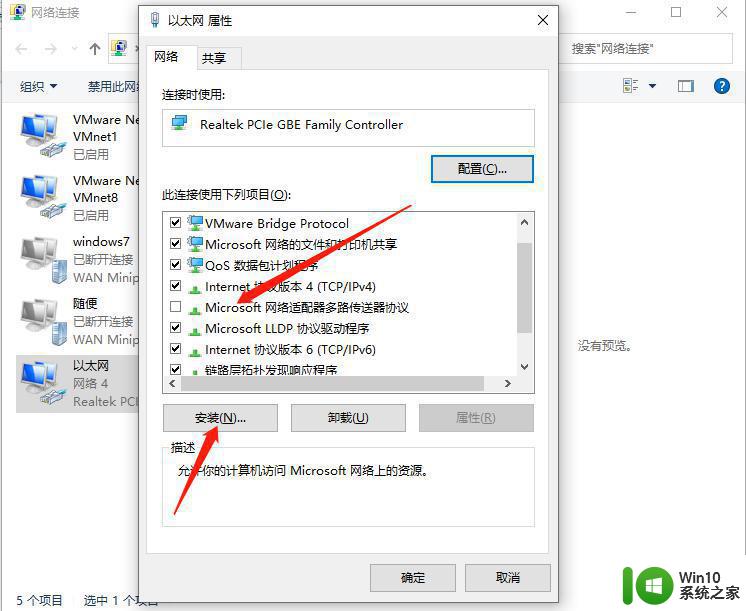
4、在弹出的网络功能栏中选择【协议】;
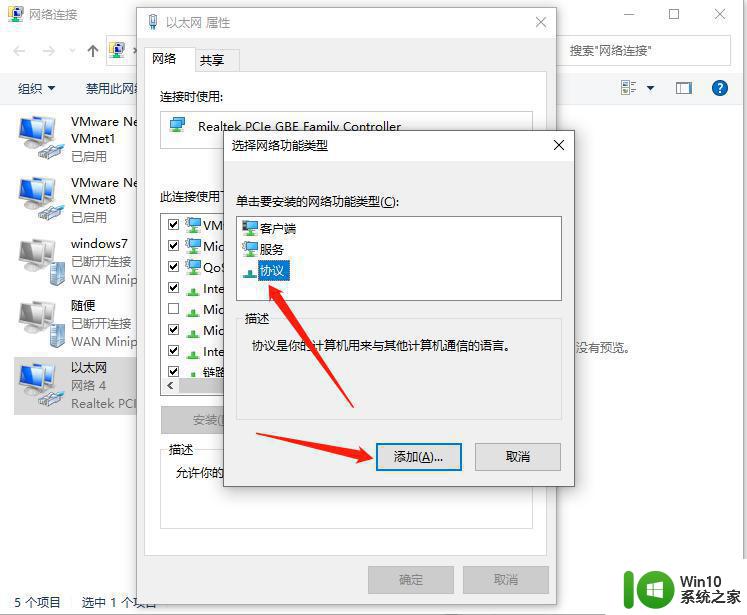
5、然后选择--可靠多播协议--,点击右下角--确定--,安装成功问题解决。
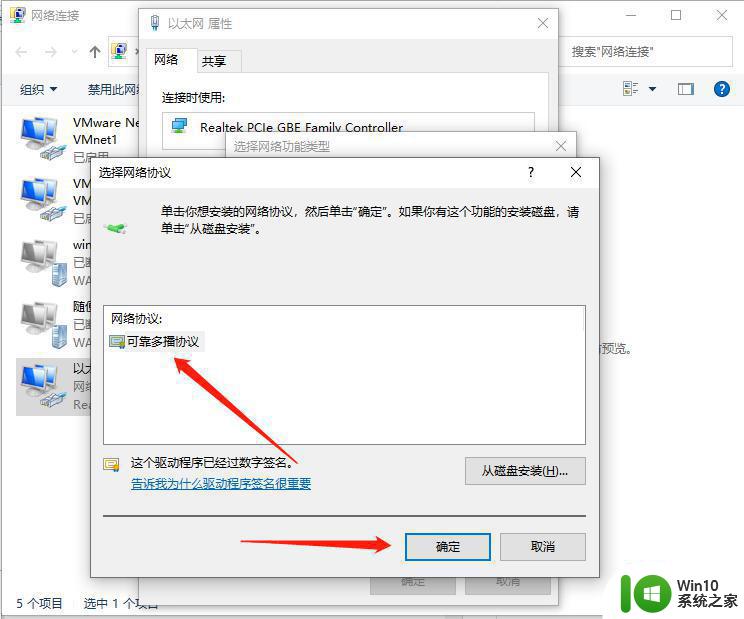
上述给大家讲解的便是win10浏览器打不开网页但能上网的详细解决方法,遇到一样情况不用担心,可以尝试上面的方法就可以解决了。